MSI Dragon Center — это важная утилита для оптимизации производительности вашего устройства, которая обладает возможностями, помогающими предотвратить перегрев за счет эффективного управления вентилятором.Однако пользовательский опыт может пострадать, когда функция управления вентилятором перестает работать правильно — распространенная проблема, часто связанная с недавними обновлениями Windows или конфликтами приложений.
Устранение неполадок управления вентилятором в MSI Dragon Center
Если у вас возникли трудности с функцией управления вентиляторами MSI Dragon Center, выполните следующие действия, чтобы восстановить ее работоспособность.
1.Обновите все драйверы и запустите MSI от имени администратора.
- Начните с нажатия Windows+X, чтобы открыть меню опытного пользователя, и выберите Диспетчер устройств.
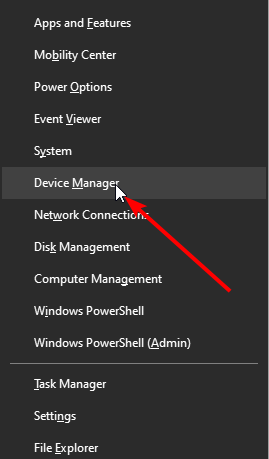
- Разверните каждую категорию драйверов, нажав на стрелку рядом с ней.
- Щелкните правой кнопкой мыши по отображаемым драйверам и выберите Обновить драйвер.
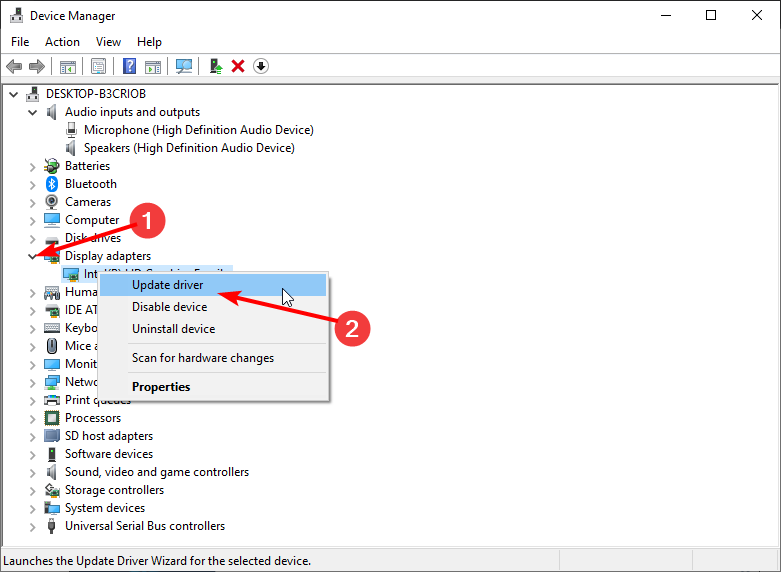
- Выберите параметр «Автоматический поиск драйверов», чтобы разрешить Windows находить последние версии драйверов.

- Следуйте инструкциям на экране для завершения процесса обновления драйвера.
- Чтобы обеспечить бесперебойную работу MSI, щелкните правой кнопкой мыши файл установщика и выберите «Запуск от имени администратора».
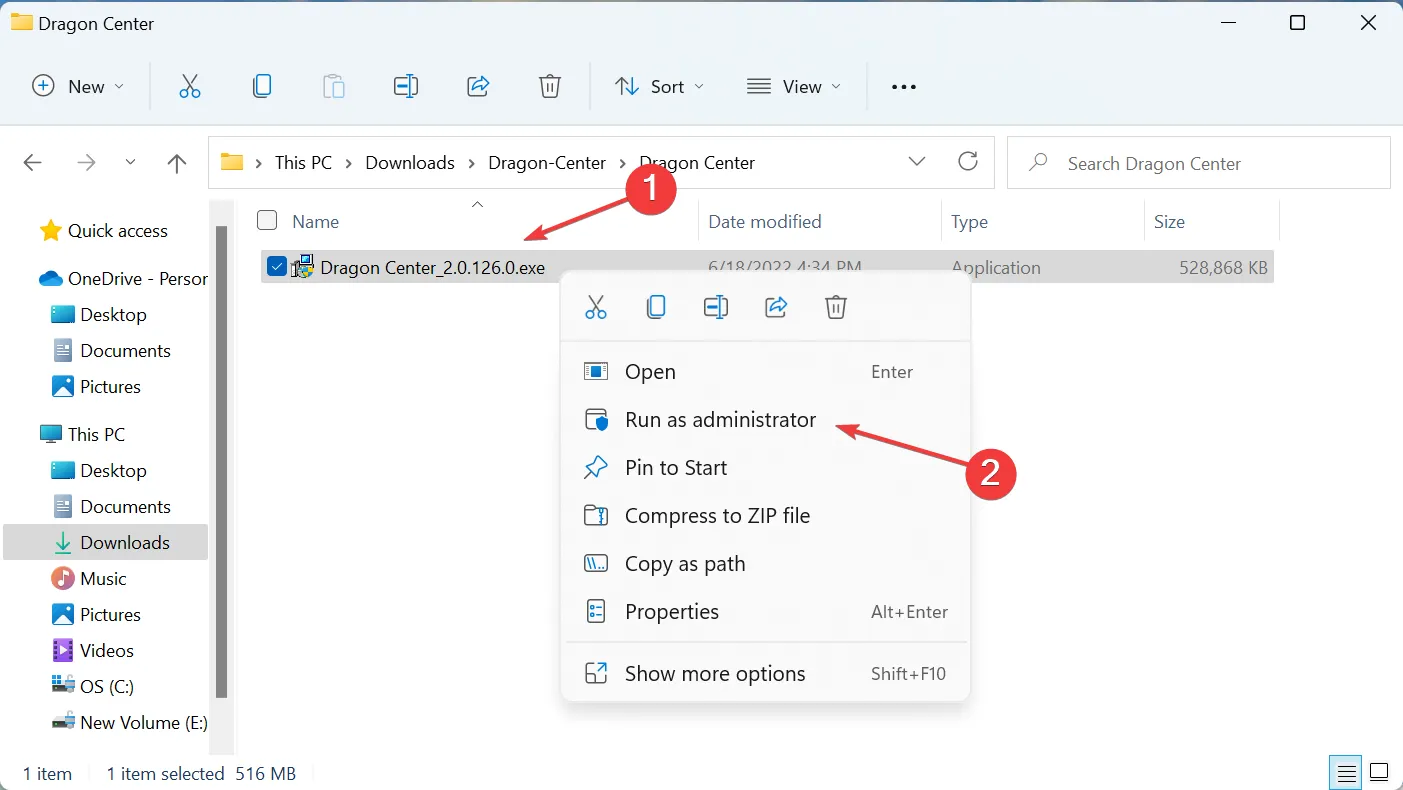
- При появлении запроса от службы контроля учетных записей нажмите «Да».
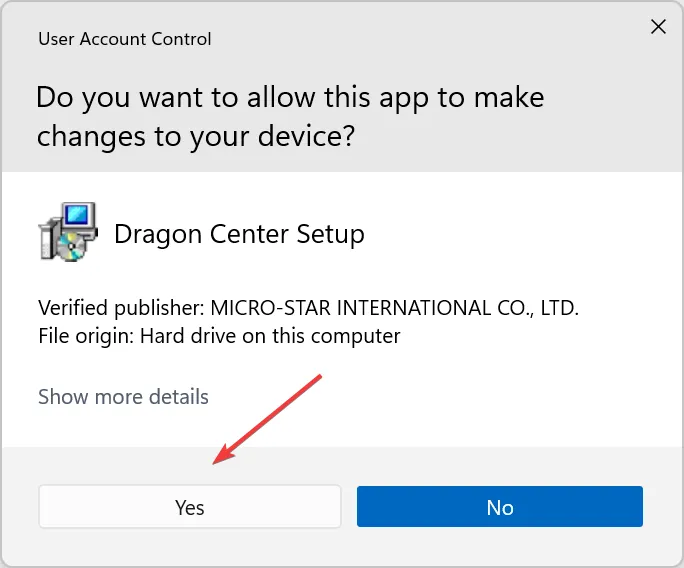
- Продолжайте, следуя дальнейшим инструкциям на экране.
2.Удалите последнее обновление Windows.
- Откройте «Настройки», одновременно нажав Windows «+» I.
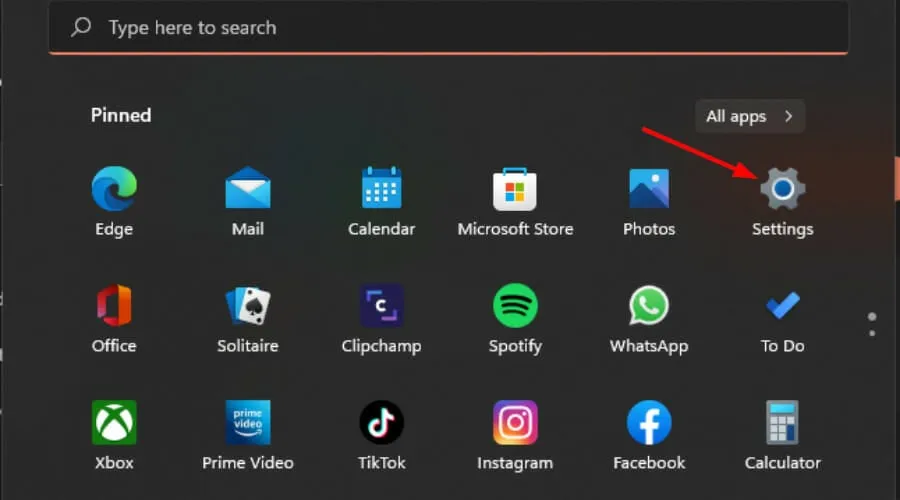
- Перейдите в Центр обновления Windows и нажмите на Журнал обновлений.
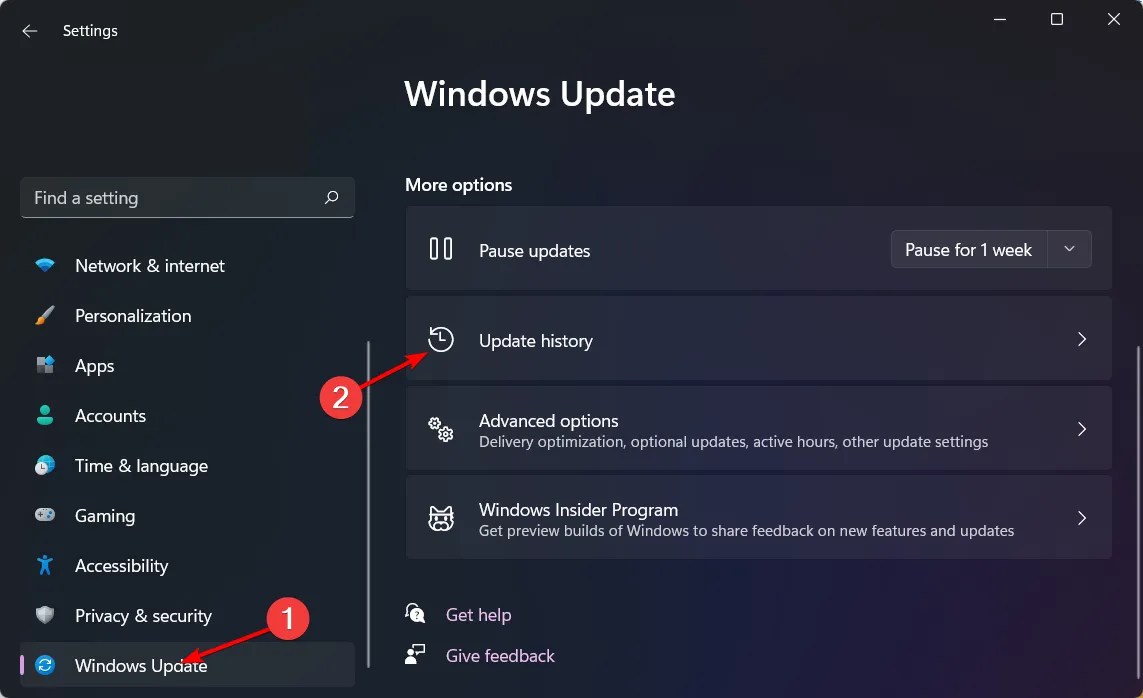
- Нажмите «Удалить обновления».
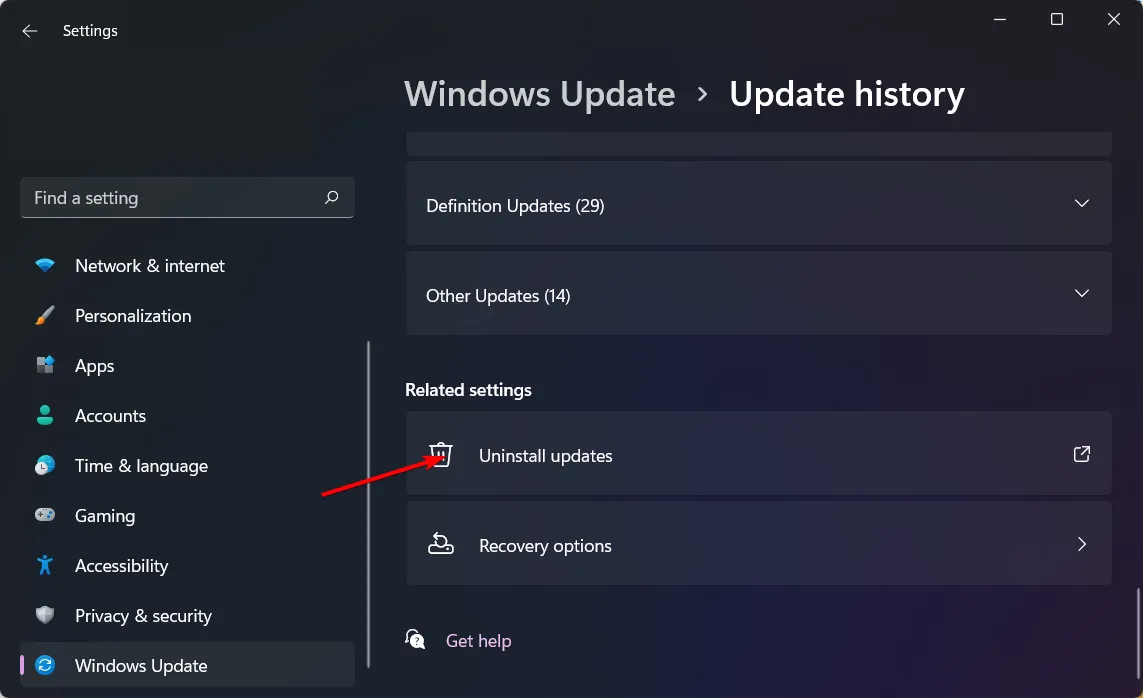
- Выберите последнее обновление и нажмите «Удалить», чтобы удалить его.
3.Установите программное обеспечение Silent Option
- Откройте веб-браузер и загрузите инструмент Silent Option.
- После завершения загрузки щелкните правой кнопкой мыши по ZIP-файлу и выберите « Извлечь все».
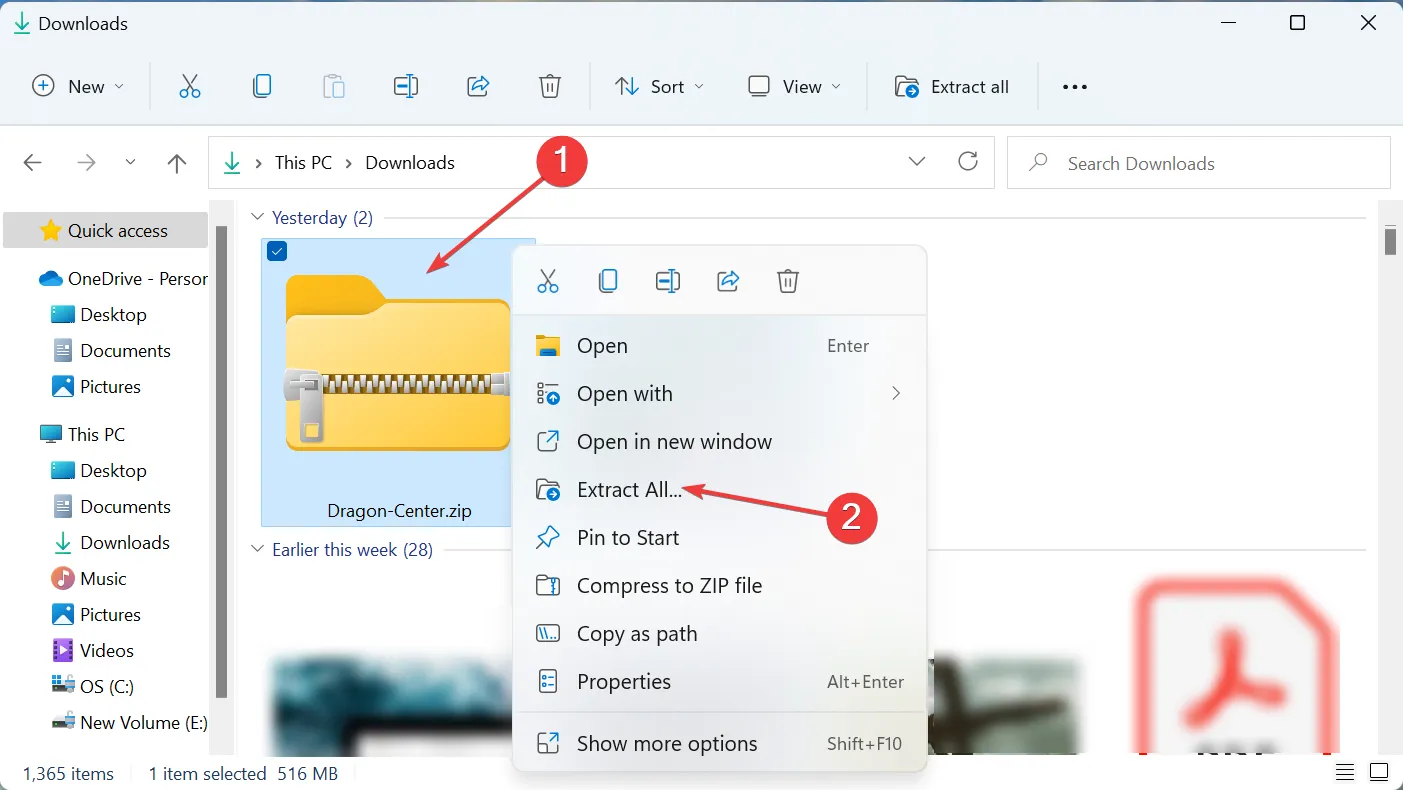
- Найдите файл установки, щелкните его правой кнопкой мыши и выберите «Запуск от имени администратора».
- На запрос UAC ответьте «Да».
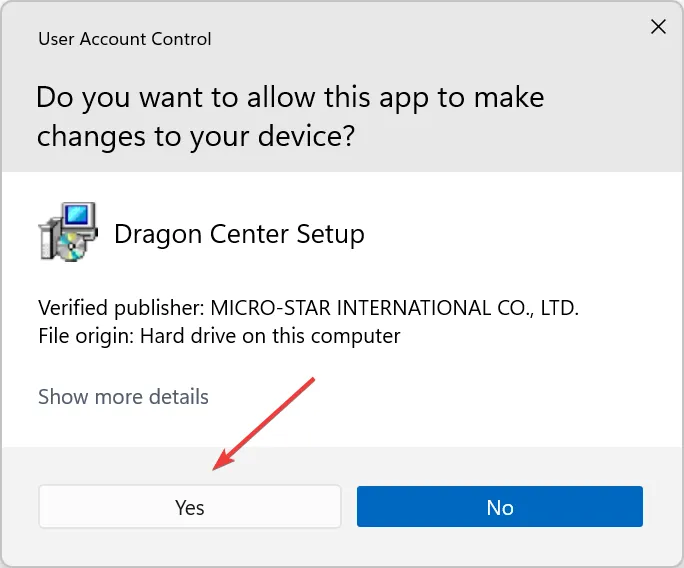
- Выберите предпочитаемый язык установки и нажмите «ОК».
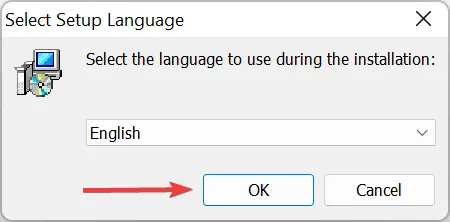
- Выберите «Установить» и дождитесь завершения установки.
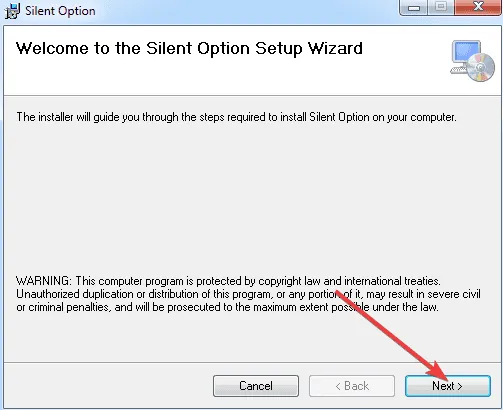
Silent Option — это отдельная утилита, которая улучшает управление вентилятором через Dragon Center.Вы можете удалить ее после восстановления нормальной работы вентилятора.
4.Переустановите MSI Dragon Center.
- Откройте диалоговое окно «Выполнить», нажав Windows + R, затем введите appwiz.cpl и нажмите OK.
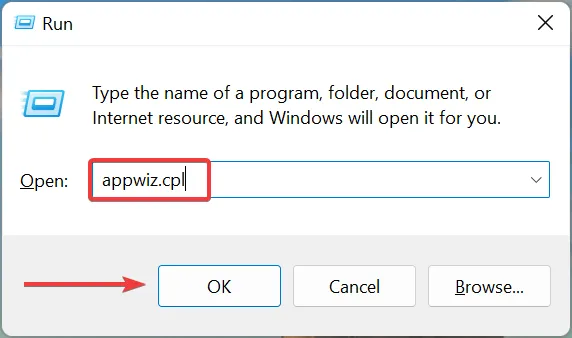
- Найдите запись MSI Dragon Center, щелкните по ней, затем выберите «Удалить» вверху.
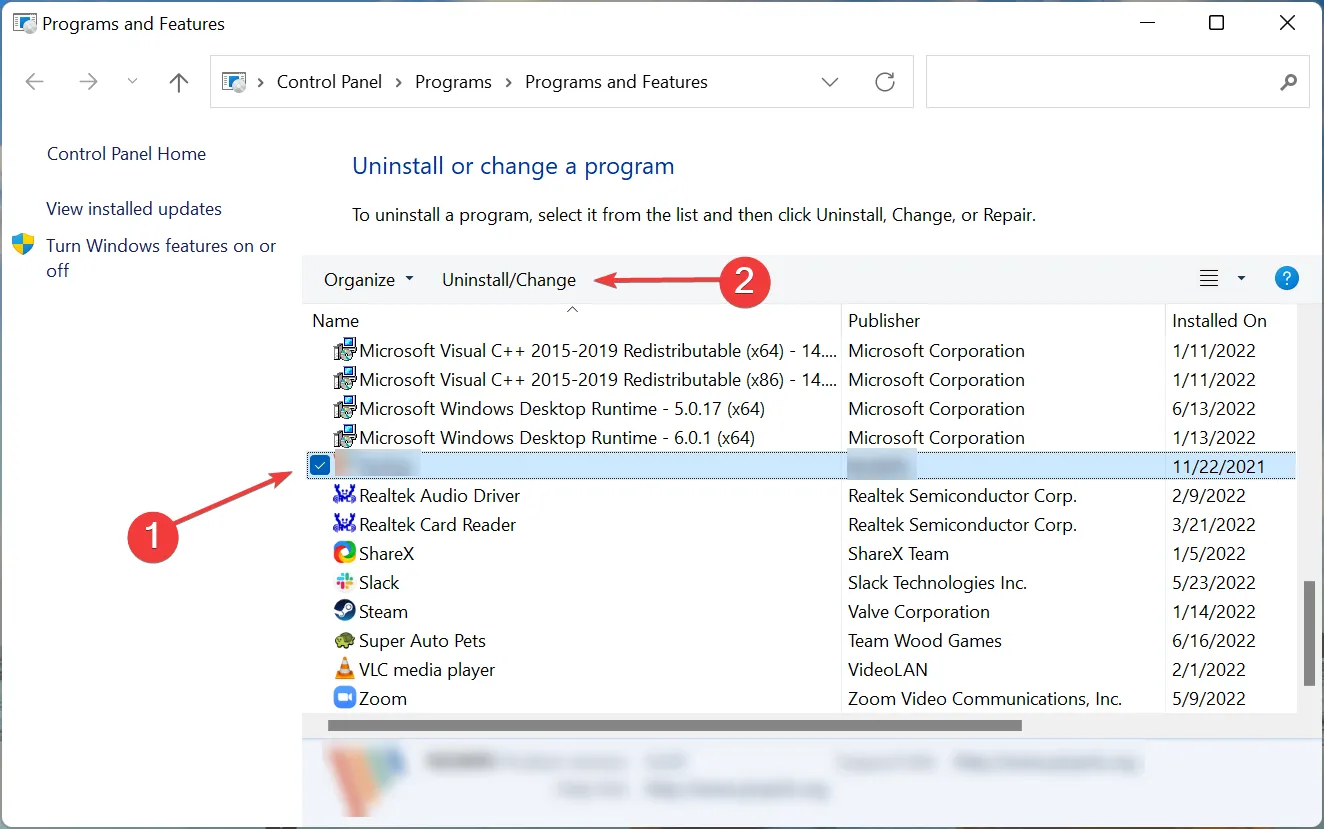
- Следуйте инструкциям для завершения удаления.Обязательно удалите также MSI SDK.
- Откройте Проводник, нажав Windows + E, введите следующий путь в адресной строке, затем нажмите Enter:
C:\Program Files (x86)\MSI.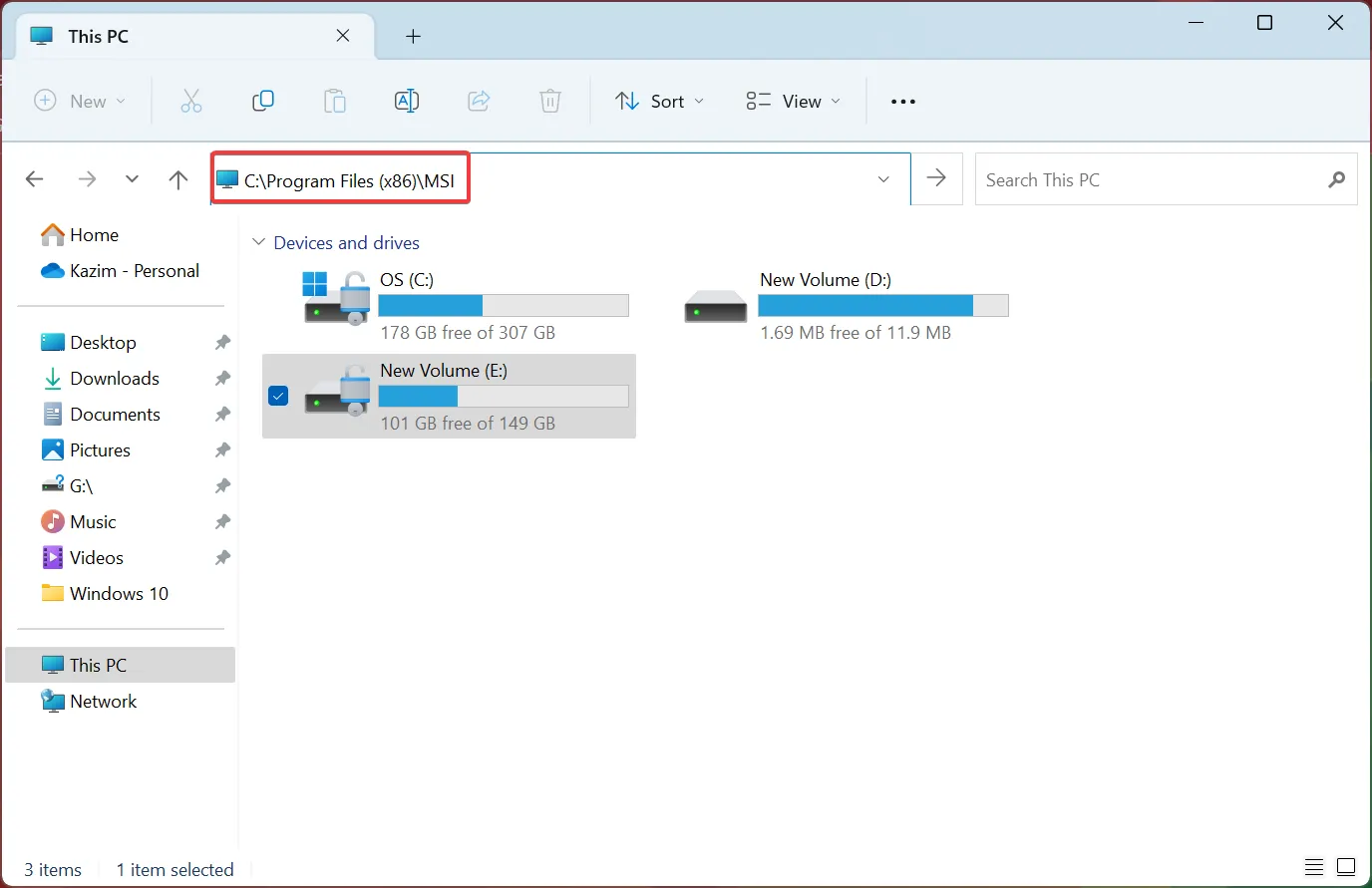
- Нажмите меню «Вид», наведите курсор на пункт «Показать» и включите параметр «Скрытые элементы».
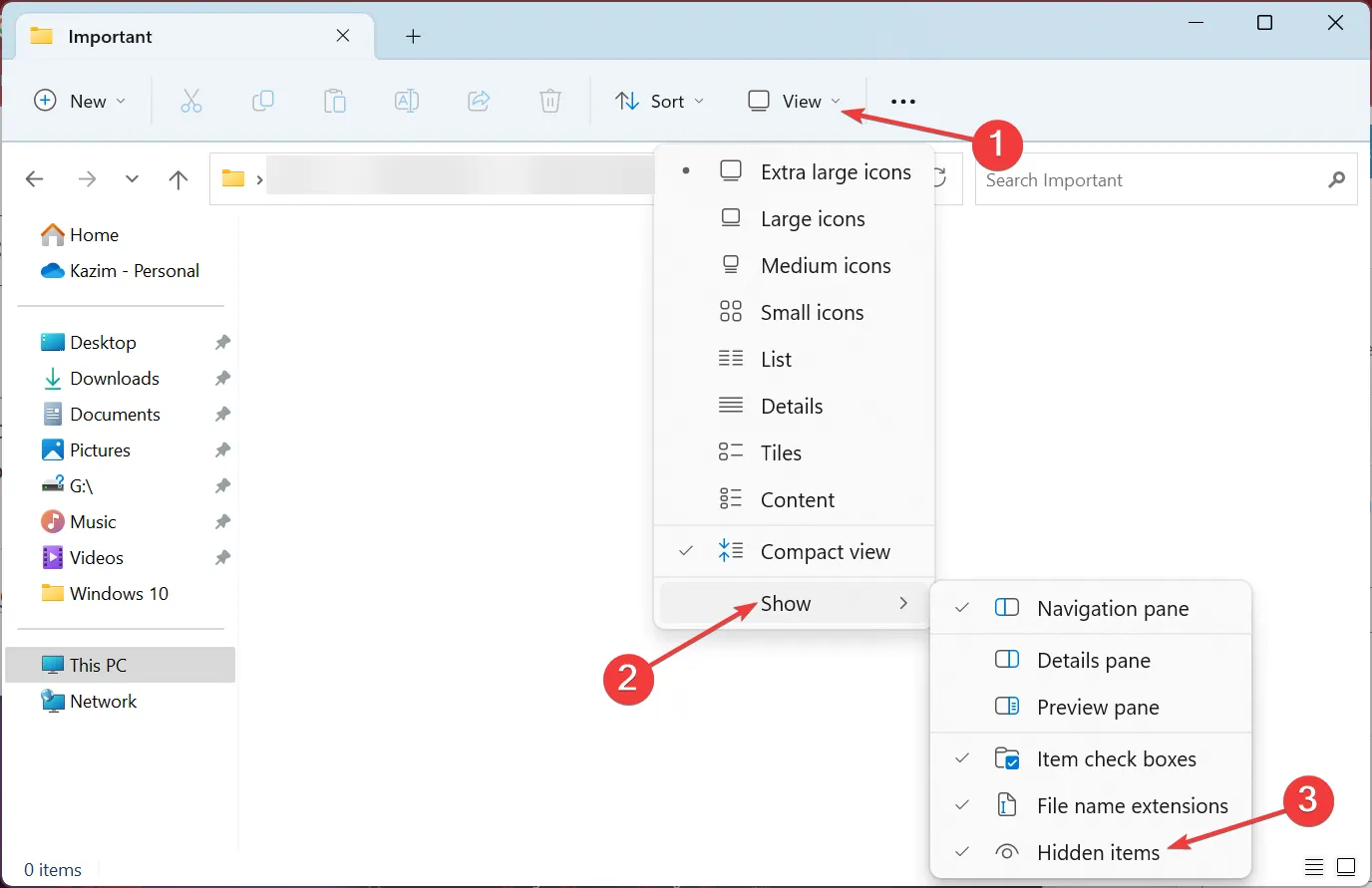
- Выберите все появившиеся файлы (если таковые имеются), затем нажмите Ctrl+, Aчтобы выбрать все, и нажмите Delete.
- Чтобы удалить оставшиеся следы программного обеспечения, используйте надежную программу-деинсталлятор.
- Перейдите на официальный сайт MSI Dragon Center и нажмите «Загрузить сейчас», чтобы получить офлайн-пакет.
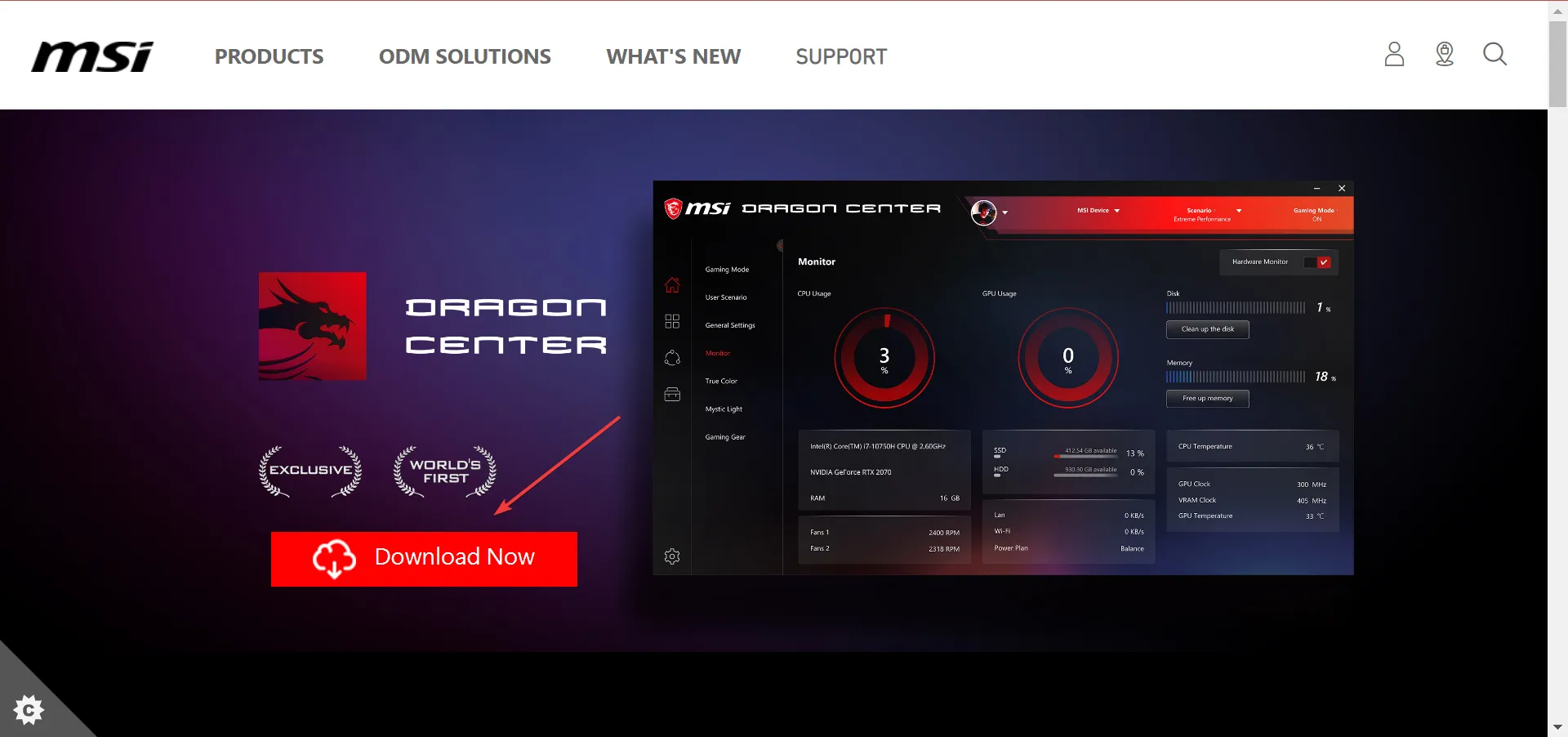
- После завершения загрузки извлеките ZIP-файл, щелкнув правой кнопкой мыши и выбрав « Извлечь все».
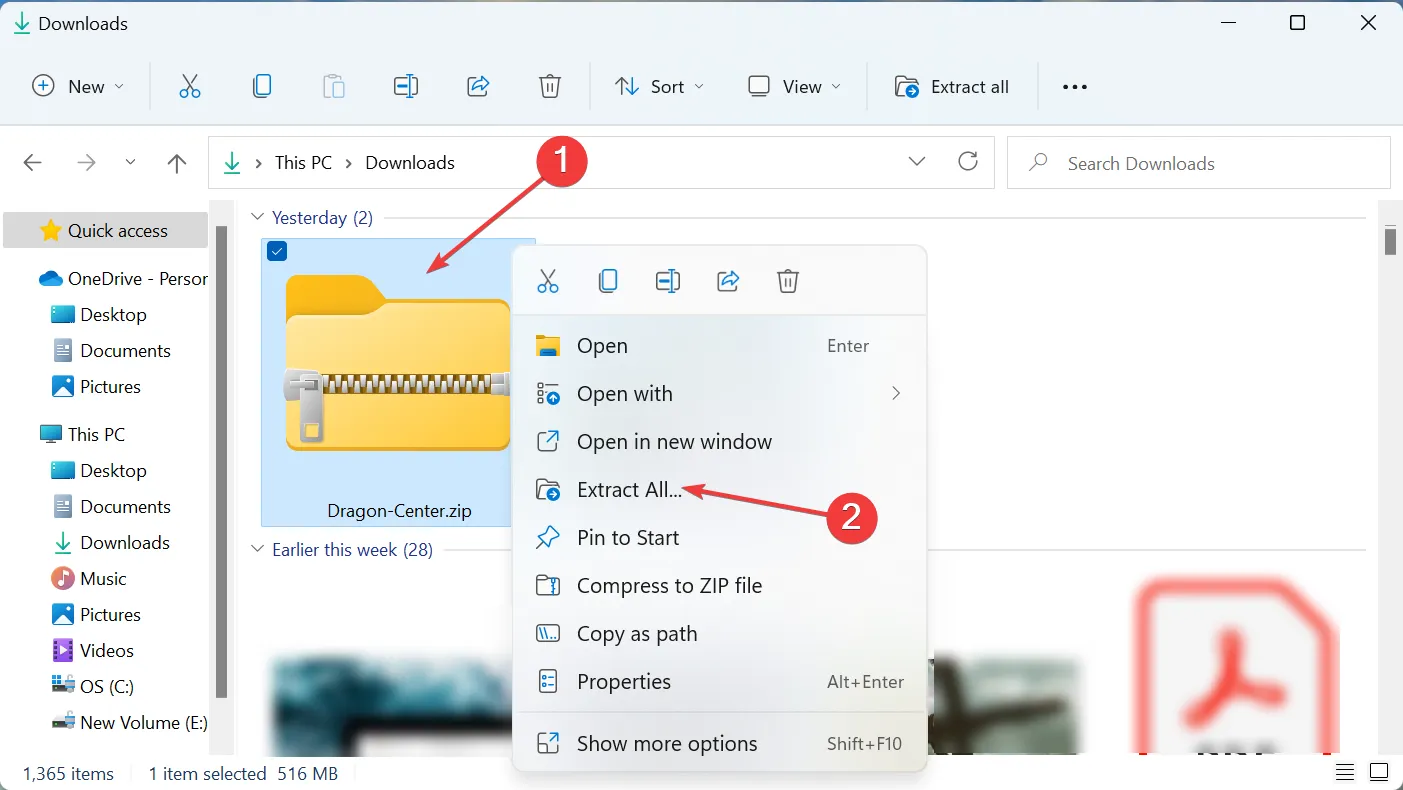
- Нажмите «Обзор», чтобы изменить место установки (при необходимости), установите флажок « Показать извлеченные файлы по завершении» и нажмите «Извлечь».
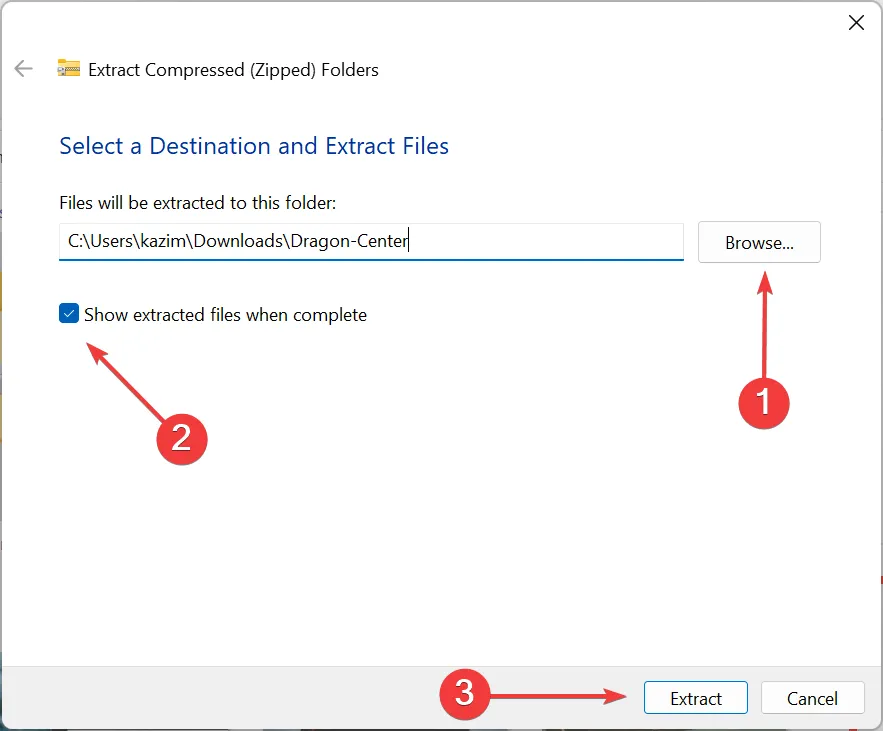
- Откройте папку Dragon Center и запустите установочный файл.
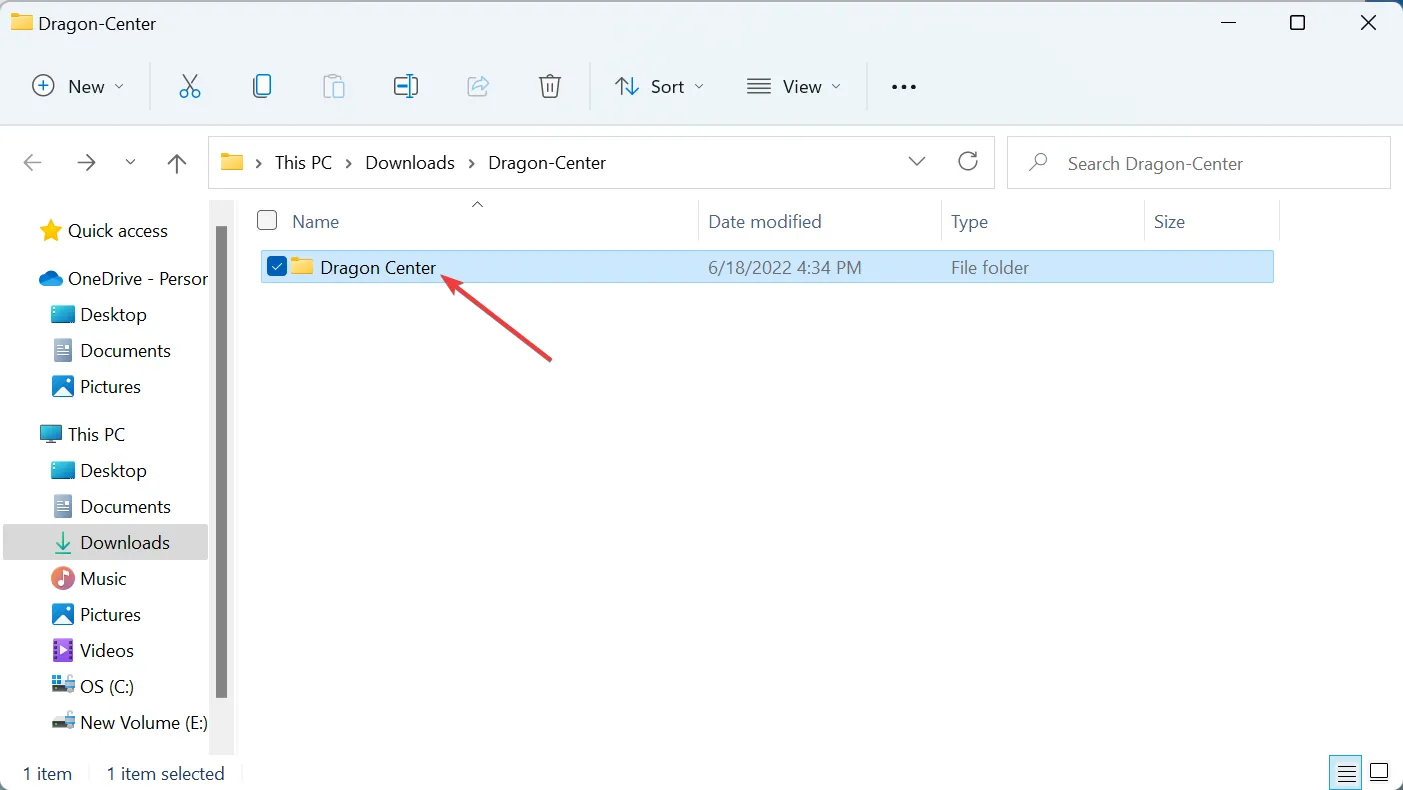
- При появлении запроса UAC ответьте « Да».
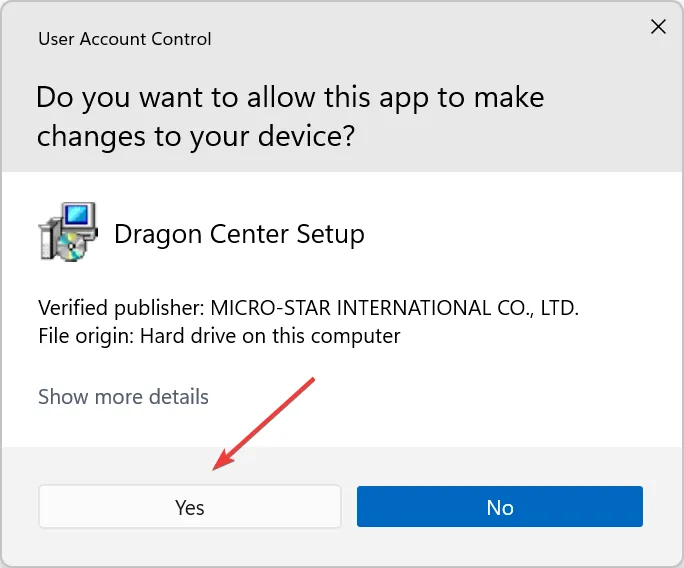
- Выберите язык установки и нажмите «ОК».
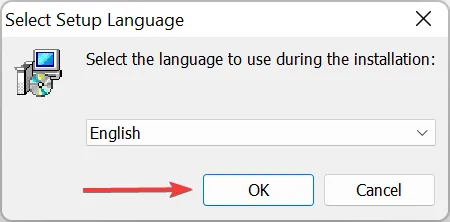
- Наконец, нажмите «Установить» и дождитесь завершения процесса установки.
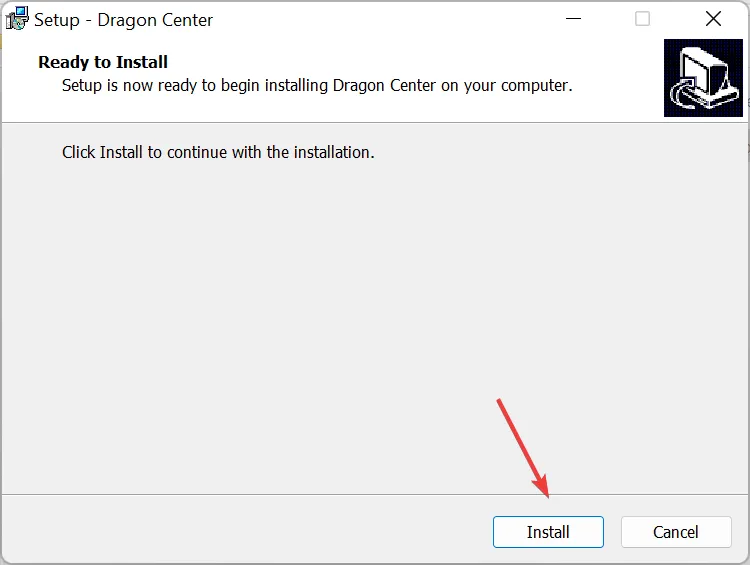
Если переустановка неэффективна, рассмотрите возможность отката к предыдущей стабильной версии, загрузив ее из сторонних источников.Иногда новые версии могут быть недостаточно стабильными, что делает более старую версию лучшей альтернативой.Не забудьте отключиться от Интернета и отключить запросы на обновление перед установкой для более плавной переустановки.
5.Управление скоростью вращения вентилятора в BIOS
- Включите компьютер и нажмите Alt+ F4, чтобы открыть диалоговое окно «Завершение работы Windows».
- Выберите «Завершение работы» в раскрывающемся списке и нажмите «ОК».
- Включите компьютер снова и сразу же нажмите Escили F12(это зависит от настроек вашей системы), чтобы войти в BIOS.
- В BIOS просмотрите различные параметры, обычно называемые «Дополнительно», «Разгон» или аналогичные, чтобы найти настройки вентилятора.
- Найдя нужный параметр, вы можете отрегулировать скорость вращения вентилятора по мере необходимости для достижения оптимальной эффективности охлаждения.
Имейте в виду, что шаги могут отличаться в зависимости от производителя вашей материнской платы, поэтому ознакомьтесь с компоновкой вашего BIOS.Если вам неудобно настраивать параметры BIOS, доступны многочисленные сторонние инструменты управления вентиляторами, которые могут подойти вам лучше.
Если ни один из вышеперечисленных методов не помог устранить проблему с управлением вентилятором MSI Dragon Center, не стесняйтесь обратиться за помощью в службу поддержки MSI.
Для тех, кто сталкивается с аналогичными дилеммами управления вентиляторами при использовании ASUS Armoury Crate, мы также предоставляем подробные рекомендации по преодолению этой проблемы.
Мы будем рады услышать ваши впечатления — не стесняйтесь делиться своими мыслями или задавать вопросы в разделе комментариев ниже!
Часто задаваемые вопросы
1.Что делать, если MSI Dragon Center не определяет настройки моего вентилятора?
Если MSI Dragon Center не распознает настройки вентилятора, сначала проверьте, обновлено ли программное обеспечение до последней версии.Затем переустановите приложение и убедитесь, что драйверы устройств актуальны.Если проблема не устранена, рассмотрите возможность управления настройками вентилятора через BIOS.
2.Можно ли отменить обновление Windows, вызвавшее проблемы с MSI Dragon Center?
Да, вы можете удалить последние обновления Windows, перейдя в Настройки > Центр обновления Windows > Журнал обновлений.Оттуда вы можете выбрать «Удалить обновления» и выбрать самое последнее обновление, чтобы удалить его.
3.Безопасно ли использовать стороннее программное обеспечение для управления вентиляторами?
Хотя многие сторонние инструменты управления вентиляторами эффективны, убедитесь, что вы загружаете их из надежных источников.Они часто могут предоставлять более удобные для пользователя опции и функции, чем MSI Dragon Center.
Добавить комментарий